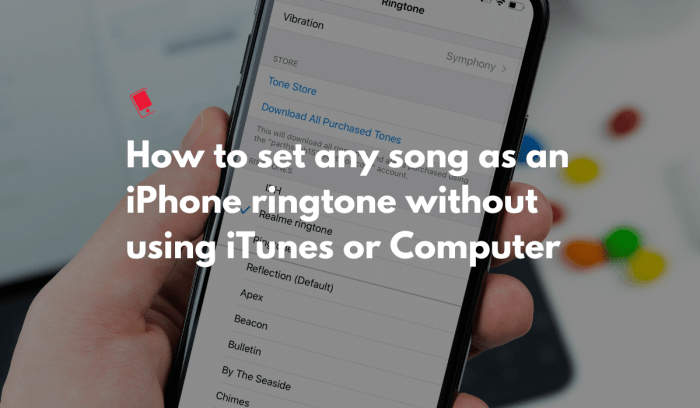Cara mengatur nada dering iphone – Mengatur nada dering iPhone Anda adalah cara mudah untuk mempersonalisasi perangkat Anda dan membuatnya unik. Dengan beberapa langkah sederhana, Anda dapat mengubah nada dering untuk panggilan masuk, pesan teks, dan bahkan menetapkan nada dering khusus untuk kontak tertentu.
Dalam panduan komprehensif ini, kami akan memandu Anda melalui semua aspek pengaturan nada dering iPhone, mulai dari dasar-dasar hingga fitur-fitur lanjutan. Kami juga akan memberikan tips dan trik untuk memecahkan masalah umum dan mengelola koleksi nada dering Anda secara efektif.
Pengaturan Dasar Nada Dering
Mengubah nada dering di iPhone adalah tugas yang mudah. Mulailah dengan membuka aplikasi Pengaturan dan pilih “Suara & Haptik”. Di bawah bagian “Nada Dering”, Anda akan melihat daftar nada dering bawaan. Pilih nada dering yang Anda inginkan dan klik “Atur Nada Dering”.
Anda juga dapat membeli dan mengunduh nada dering baru dari iTunes Store. Cukup buka aplikasi iTunes Store, cari nada dering yang Anda inginkan, dan klik tombol “Beli”. Setelah nada dering diunduh, nada dering akan tersedia di daftar nada dering di aplikasi Pengaturan.
Untuk menetapkan nada dering yang berbeda untuk kontak tertentu, buka aplikasi Kontak, pilih kontak yang diinginkan, dan klik tombol “Edit”. Di bawah bagian “Nada Dering”, Anda dapat memilih nada dering yang berbeda untuk kontak tersebut.
Setelah mengatur nada dering iPhone yang pas, saatnya memanjakan wajah dengan perawatan alami. Lidah buaya, dengan kandungan antioksidan dan anti-inflamasinya, sangat cocok untuk cara menggunakan lidah buaya di wajah . Oleskan gelnya sebagai masker atau gunakan sebagai pelembap harian untuk menenangkan dan melembapkan kulit.
Setelah wajah terasa segar, kembali ke iPhone dan lanjutkan mengatur nada dering yang sesuai dengan suasana hati.
Jika Anda ingin membuat nada dering kustom, Anda dapat menggunakan aplikasi GarageBand atau aplikasi pihak ketiga lainnya. Cukup buat atau impor lagu yang Anda inginkan sebagai nada dering, lalu ekspor lagu tersebut ke format AAC atau M4R. Anda kemudian dapat menambahkan nada dering kustom ke iPhone Anda melalui iTunes.
Menyesuaikan Nada Dering untuk Kontak Spesifik
Mengatur nada dering khusus untuk kontak tertentu dapat meningkatkan efisiensi komunikasi Anda. Penelitian menunjukkan bahwa otak manusia merespons suara yang familiar lebih cepat daripada suara yang tidak dikenal, sehingga nada dering khusus dapat mempercepat pengenalan panggilan masuk.
Dengan menyesuaikan nada dering untuk kontak penting, Anda dapat memprioritaskan panggilan dari mereka dan menghindari gangguan yang tidak perlu dari nomor yang tidak dikenal.
Membuat Grup Kontak dengan Nada Dering Khusus
Jika Anda memiliki beberapa kontak yang ingin Anda tetapkan nada dering yang sama, membuat grup kontak adalah solusi yang efektif. Ini memungkinkan Anda menetapkan nada dering khusus untuk seluruh grup, sehingga Anda dapat dengan mudah mengidentifikasi panggilan dari anggota grup tertentu.
Mengimpor Nada Dering Kustom
Selain nada dering bawaan, Anda juga dapat mengimpor nada dering kustom dari komputer atau situs web. Ini memberi Anda lebih banyak fleksibilitas untuk mempersonalisasi pengalaman Anda dan menggunakan lagu atau suara yang bermakna sebagai nada dering.
Menggunakan Nada Dering Khusus
Personalisasi iPhone Anda dengan nada dering unik yang mencerminkan gaya dan preferensi Anda. Membuat nada dering khusus memungkinkan Anda menggunakan file audio apa pun, seperti lagu favorit atau rekaman suara yang berkesan, sebagai notifikasi panggilan.
Mengubah File Audio Menjadi Nada Dering
Anda dapat membuat nada dering khusus dari berbagai format file audio, termasuk MP3, AAC, dan WAV. Gunakan perangkat lunak pengedit audio atau aplikasi seluler untuk mengedit dan memotong file audio sesuai panjang dan bagian yang diinginkan.
Mengunggah dan Mengatur Nada Dering Khusus
- Hubungkan iPhone Anda ke komputer menggunakan kabel USB.
- Buka iTunes atau Finder (macOS Catalina atau lebih baru) di komputer Anda.
- Pilih iPhone Anda di bilah sisi kiri.
- Klik tab “Nada Dering” di bawah bagian “Pada iPhone Saya”.
- Seret dan lepas file nada dering khusus Anda ke panel Nada Dering.
- Putuskan sambungan iPhone Anda dari komputer.
- Di iPhone Anda, buka aplikasi “Pengaturan”.
- Ketuk “Suara & Haptik”.
- Ketuk “Nada Dering”.
- Pilih nada dering khusus Anda dari daftar.
Pengaturan Lanjutan
Selain mengatur nada dering default, Anda juga dapat mengustomisasi pengaturan nada dering lebih lanjut untuk pengalaman yang lebih personal.
Setelah mengatur nada dering iPhone sesuai selera, terlintas ingatan tentang kartu ATM Mandiri yang harus diganti PIN-nya. Untungnya, kini ada cara praktis untuk melakukannya melalui ponsel. Dengan mengikuti langkah-langkah cara mengganti pin atm mandiri lewat hp , proses penggantian PIN menjadi lebih mudah dan cepat.
Setelah berhasil mengganti PIN ATM, jangan lupa kembali ke pengaturan nada dering iPhone untuk memastikan bahwa suara panggilan masuk sesuai dengan preferensi Anda.
Nada Dering Panggilan dan Pesan Terpisah
Anda dapat mengatur nada dering yang berbeda untuk panggilan masuk dan pesan teks. Ini memudahkan Anda mengidentifikasi jenis notifikasi tanpa melihat ponsel.
- Buka Pengaturan > Suara & Haptik.
- Ketuk “Nada Dering”.
- Untuk panggilan, ketuk “Nada Dering”.
- Untuk pesan, ketuk “Nada Dering Pesan”.
- Pilih nada dering yang Anda inginkan.
Getaran
Anda dapat mengaktifkan atau menonaktifkan getaran saat menerima panggilan. Ini berguna jika Anda berada di lingkungan yang bising atau ingin tetap diam.
- Buka Pengaturan > Suara & Haptik.
- Ketuk “Nada Dering dan Getaran”.
- Aktifkan atau nonaktifkan “Getar Saat Dering”.
Volume Nada Dering dan Notifikasi
Anda dapat menyesuaikan volume nada dering dan suara notifikasi sesuai keinginan Anda. Ini memastikan Anda mendengar notifikasi penting bahkan di lingkungan yang bising.
- Buka Pengaturan > Suara & Haptik.
- Sesuaikan penggeser “Volume Dering dan Notifikasi”.
Memecahkan Masalah Nada Dering
Mengatur nada dering pada iPhone adalah tugas sederhana, tetapi terkadang masalah dapat muncul. Jika nada dering Anda tidak berfungsi dengan baik, berikut adalah beberapa solusi yang dapat Anda coba.
Mengidentifikasi Masalah Umum
Beberapa masalah umum yang terkait dengan pengaturan nada dering meliputi:
- Nada dering tidak berbunyi
- Nada dering berbunyi tidak sesuai yang diharapkan
- Nada dering terputus-putus atau tidak jelas
Memecahkan Masalah Nada Dering
Jika nada dering Anda tidak berfungsi atau tidak dapat didengar, coba solusi berikut:
- Periksa pengaturan volume dan pastikan sudah diatur ke tingkat yang dapat didengar.
- Periksa apakah mode senyap atau getar tidak aktif.
- Pastikan speaker ponsel berfungsi dengan baik.
Mengembalikan Pengaturan Nada Dering ke Default
Jika Anda telah mencoba solusi di atas tetapi nada dering Anda masih tidak berfungsi, Anda dapat mencoba mengembalikan pengaturan nada dering ke default.
- Buka menu “Pengaturan”.
- Cari opsi “Suara” atau “Nada Dering”.
- Pilih opsi “Reset ke Default”.
Nada Dering untuk Perangkat yang Berbeda
Mengatur nada dering di iPhone sangat mudah dan dapat disesuaikan dengan preferensi pribadi. Prosesnya bervariasi tergantung pada model iPhone yang Anda gunakan.
Saat mengatur nada dering di iPhone, Anda mungkin penasaran dengan cara mengukur tegangan baterai menggunakan multimeter digital. Untuk itu, Anda bisa merujuk pada panduan cara menggunakan multimeter digital dt9205a . Setelah memahami cara menggunakan multimeter, Anda dapat kembali ke pengaturan nada dering iPhone Anda, memastikan bahwa suara yang dipancarkan dari perangkat Anda sesuai dengan preferensi Anda.
iPhone yang Lebih Lama (Sebelum iPhone 12)
Pada iPhone yang lebih lama, Anda dapat mengatur nada dering dari menu Pengaturan. Buka Pengaturan > Suara > Nada Dering dan pilih dari daftar nada dering yang telah diinstal sebelumnya.
iPhone yang Lebih Baru (iPhone 12 dan yang Lebih Baru), Cara mengatur nada dering iphone
iPhone yang lebih baru menawarkan opsi penyesuaian yang lebih banyak untuk nada dering. Anda dapat mengatur nada dering khusus menggunakan suara atau lagu yang diunduh dari App Store atau Apple Music.
Fitur Unik pada iOS Terbaru
iOS terbaru (iOS 16) memperkenalkan fitur baru untuk mengatur nada dering. Anda sekarang dapat menggunakan aplikasi Suara untuk membuat nada dering khusus dari klip audio apa pun, termasuk rekaman suara Anda sendiri.
Tabel Perbandingan
| Model iPhone | Opsi Penyesuaian Nada Dering |
|---|---|
| iPhone 14 | Nada dering bawaan, nada dering khusus dari App Store atau Apple Music, nada dering suara khusus |
| iPhone 13 | Nada dering bawaan, nada dering khusus dari App Store atau Apple Music |
| iPhone 12 | Nada dering bawaan, nada dering khusus dari App Store atau Apple Music |
| iPhone 11 | Nada dering bawaan |
| iPhone SE (Generasi ke-3) | Nada dering bawaan |
Tips dan Trik
Mengatur nada dering iPhone Anda dengan efisien dan efektif sangat penting untuk pengalaman pengguna yang dipersonalisasi. Berikut beberapa tips dan trik untuk membantu Anda mengelola nada dering dan membuat iPhone Anda unik.
Personalisasi Nada Dering
Personalisasi nada dering Anda dengan membuat nada dering khusus dari lagu favorit atau suara unik lainnya. Anda dapat menggunakan aplikasi seperti GarageBand atau iTunes untuk membuat nada dering khusus yang sesuai dengan preferensi Anda.
Gunakan Aplikasi Pihak Ketiga
Jelajahi aplikasi pihak ketiga yang dirancang khusus untuk mengelola nada dering. Aplikasi ini menawarkan berbagai fitur seperti pembuatan nada dering, pengunduhan nada dering gratis, dan pengorganisasian nada dering Anda. Beberapa aplikasi populer termasuk Zedge dan Ringtones Maker.
Atur Nada Dering Kontak
Atur nada dering unik untuk setiap kontak sehingga Anda dapat dengan mudah mengidentifikasi siapa yang menelepon. Fitur ini memungkinkan Anda untuk mempersonalisasi pengalaman panggilan Anda dan menghindari kebingungan.
Menyesuaikan nada dering iPhone ternyata mudah. Buka menu “Pengaturan”, lalu pilih “Suara & Haptik”. Di sana, Anda akan menemukan daftar nada dering yang tersedia. Anda juga dapat membuat nada dering khusus dari perpustakaan musik Anda. Sementara kita menyesuaikan preferensi duniawi, penting juga untuk memupuk hubungan kita dengan Sang Pencipta.
Cara mengenal Allah lebih dekat adalah dengan memperdalam pemahaman kita tentang ajaran-Nya dan mengamalkannya dalam kehidupan sehari-hari. Kembali ke nada dering, setelah memilih nada yang Anda sukai, ketuk tombol “Atur” untuk menyimpannya sebagai nada dering Anda.
Gunakan Nada Dering Bawaan
iPhone dilengkapi dengan berbagai nada dering bawaan yang dapat Anda gunakan. Nada dering ini dirancang dengan cermat untuk memberikan pengalaman suara yang optimal. Anda dapat memilih dari nada dering klasik seperti Marimba atau nada dering modern seperti Reflection.
Sesuaikan Volume Nada Dering
Sesuaikan volume nada dering Anda agar sesuai dengan preferensi Anda. Anda dapat mengatur volume nada dering dari pengaturan Suara di iPhone Anda. Sesuaikan volume ke tingkat yang sesuai untuk lingkungan Anda.
Cadangkan Nada Dering
Cadangkan nada dering Anda secara teratur untuk mencegah kehilangan data. Anda dapat mencadangkan nada dering ke iCloud atau iTunes. Mencadangkan nada dering memastikan Anda dapat memulihkannya jika terjadi kesalahan atau Anda mengganti iPhone.
– Berikan contoh nada dering yang umum digunakan dan deskripsi singkat tentang karakteristiknya.
Nada dering yang umum digunakan sangat beragam, masing-masing memiliki karakteristik unik. Beberapa contoh yang menonjol meliputi:
- Marimba:Nada dering default iPhone, bercirikan melodi yang ringan dan ceria dengan nada perkusi yang menonjol.
- Opening:Nada dering yang menggelegar dan dramatis, sering digunakan untuk pemberitahuan penting.
- Constellation:Nada dering yang lembut dan menenangkan, cocok untuk situasi yang lebih santai.
- Beacon:Nada dering yang berirama dan berulang, mudah dikenali dan menarik perhatian.
- Chimes:Nada dering yang menenangkan dan halus, menyerupai suara lonceng yang berdenting.
Pemungkas
Mengatur nada dering iPhone adalah proses yang mudah dan menyenangkan yang dapat membuat perangkat Anda lebih personal dan sesuai dengan gaya Anda. Dengan mengikuti panduan ini, Anda dapat dengan mudah mengubah nada dering, membuat nada dering khusus, dan memecahkan masalah apa pun yang mungkin Anda temui.
Pertanyaan Umum (FAQ): Cara Mengatur Nada Dering Iphone
Bagaimana cara mengubah nada dering untuk panggilan masuk?
Buka Pengaturan > Suara > Nada Dering dan pilih nada dering yang Anda inginkan.
Bagaimana cara membuat nada dering khusus?
Anda dapat menggunakan GarageBand atau aplikasi pihak ketiga untuk membuat nada dering dari file audio Anda sendiri.
Bagaimana cara menetapkan nada dering yang berbeda untuk kontak tertentu?
Buka Kontak > pilih kontak > Edit > Nada Dering dan pilih nada dering yang Anda inginkan.